Cara Memasang, Memperbarui, dan Menggunakan Kodi
Diterbitkan: 2022-01-29Kodi adalah solusi streaming media yang sangat serbaguna dan open-source. Penerus Xbox Media Center (XBMC), Kodi adalah alat yang efektif untuk mengatur dan memutar konten multimedia favorit Anda. Seperti banyak perangkat lunak sumber terbuka, Kodi hadir dengan banyak dokumentasi dan dukungan komunitas yang luas, tetapi perangkat lunak tersebut masih bisa sedikit berlebihan untuk disiapkan dan digunakan. Panduan kami memandu Anda melalui dasar-dasar, termasuk instalasi, pembaruan, perpustakaan, add-on, dan penyesuaian.
Namun, pertama-tama, izinkan saya mengklarifikasi beberapa kesalahpahaman umum tentang Kodi. Perangkat lunak resmi Kodi benar-benar legal. Kodi tidak datang dengan konten apa pun; Anda menambahkan file yang Anda miliki secara legal dan dapat menginstal pengaya yang disetujui secara resmi yang menawarkan akses legal ke konten. Kodi mengambil sikap keras terhadap pembajakan, dengan menyatakan bahwa "Menonton atau mendengarkan konten ilegal atau bajakan yang seharusnya harus dibayar tidak didukung atau disetujui oleh Tim Kodi."
Karena perangkat lunaknya open-source, beberapa orang menginstal versi Kodi yang dimodifikasi pada perangkat keras pihak ketiga dan menjualnya sebagai kotak Kodi. Perhatikan bahwa Kodi tidak menjual perangkat keras, juga tidak mendukung kotak-kotak ini. Namun, ia menawarkan mereknya ke kasing perangkat keras, seperti kasing Kodi Edition Flirc untuk Raspberry Pi 4 (RPi).
Beberapa kotak Kodi ini benar-benar legal dan membundel add-on Kodi resmi. Lainnya dimuat dengan add-on pihak ketiga, beberapa di antaranya legal dan lainnya tidak. Satu-satunya perbedaan antara add-on Kodi resmi dan pihak ketiga yang sah adalah bahwa yang terakhir belum diserahkan ke Kodi untuk persetujuan. Menggunakan add-on pihak ketiga yang tidak sah dengan implementasi Kodi apa pun juga jelas ilegal. PCMag tidak memaafkan aktivitas ilegal apa pun.
Untuk informasi lebih lanjut, lihat penjelasan mendalam kami tentang Kodi.
Cara Menginstal Kodi
Bergantung pada perangkat Anda, menginstal Kodi bisa menjadi tugas yang sederhana, atau sulit. Either way, Anda mulai di halaman unduhan Kodi. Di sini, Kodi mencantumkan semua platform yang didukungnya, yang pada saat diterbitkan adalah: Windows, Linux, macOS, Android, Raspberry Pi, dan iOS (secara teknis). Kodi sedang membangun dukungan untuk tvOS di versi berikutnya (melalui jailbreaking atau sideloading), tetapi akan menghentikan dukungan untuk perangkat iOS 32-bit. Kodi juga tersedia di Xbox One. Klik salah satu logo platform untuk melihat file instal yang tersedia. Ada tiga opsi versi yang tersedia untuk setiap platform: Recommended, Pre release, dan Development Builds (untuk v19 mendatang, Codename Matrix). Panduan ini akurat pada rilis build stabil terbaru, 18.6 (Leia).
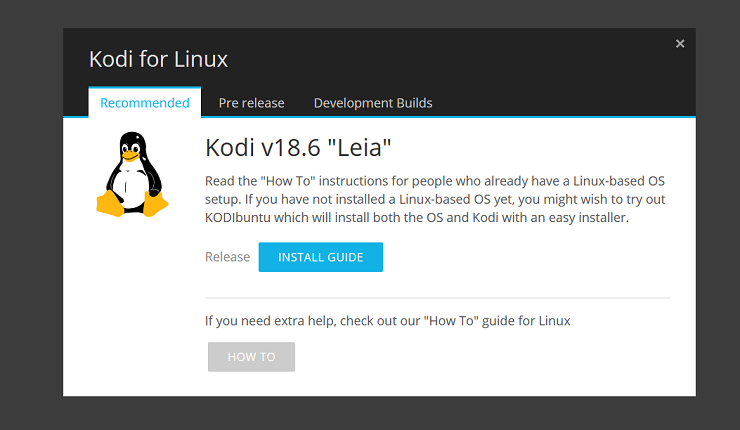
Leia build Kodi berfokus pada peningkatan stabilitas perangkat lunak dibandingkan versi Krypton sebelumnya. Perbaikan pada 18.6 dirinci di blog Kodi. Pengguna Linux mungkin juga tertarik untuk mengetahui bahwa Kodi Foundation bergabung dengan Linux Foundation pada tahun 2019.
Kodi di Windows & macOS
Di salah satu ujung spektrum kesulitan, ada instalasi Windows dan macOS yang mudah. Di sisi Windows, Kodi menawarkan tiga opsi: unduhan dari Microsoft Store, penginstal 32-bit, dan penginstal 64-bit. Untuk macOS, satu-satunya pilihan Anda adalah penginstal 64-bit. Setelah unduhan file selesai, cukup ikuti petunjuk penginstalan hingga akhir.
Kodi di Linux
Untuk sistem Linux, buka jendela terminal atau SSH dan ketik perintah di bawah ini, satu per satu:
- sudo apt-get install software-properties-commonsudo add-apt-repository ppa:team-xbmc/ppasudo apt-get updatesudo apt-get install kodi
Kodi di iOS
Anda dapat mencoba mendapatkan Kodi di perangkat iOS Anda dengan melakukan jailbreak dan menginstal Cydia, menggunakan App Signer, atau menggunakan Cydia Impactor, tetapi semua metode itu membosankan dan bahkan mungkin tidak berfungsi. Jika Anda harus memiliki Kodi di perangkat iOS Anda, ikuti langkah-langkah yang diuraikan dalam panduan iOS Kodi. Jika tidak, sebaiknya gunakan perangkat yang berfungsi dengan Kodi atau solusi manajemen media yang berbeda, seperti Plex atau Emby.
Kodi di Android
Di Android, cara termudah untuk menginstal Kodi adalah langsung dari Google Play store. Jika karena alasan apa pun itu tidak berhasil, Anda dapat melakukan sideload paket instalasi berbasis ARM (perangkat yang lebih baru harus memilih opsi ARMV8A (64-bit)) ke perangkat Anda juga.
Untuk mengatur semuanya, cukup aktifkan pemasangan dari sumber yang tidak dikenal (untuk Android 10, navigasikan ke Pengaturan > Aplikasi & pemberitahuan > Akses Aplikasi Khusus > Pasang aplikasi yang tidak dikenal). Jelajahi Halaman Unduhan Kodi menggunakan salah satu aplikasi istimewa dan kemudian cukup unduh dan instal paketnya. Ingatlah untuk menonaktifkan pengaturan aplikasi yang tidak dikenal sesudahnya.
Kodi di Raspberry Pi
Cara termudah untuk mengaktifkan dan menjalankan Kodi di RPi adalah melalui distribusi Linux yang dibuat khusus untuk menjalankan Kodi. Situs resmi Kodi mencantumkan beberapa opsi, termasuk "OS yang cukup," LibreELEC. Untuk menginstal distro ini, cukup unduh alat LibreELEC USB-SD Creator (tersedia di Windows, macOS, atau Linux) dan pilih gambar yang benar untuk RPi generasi Anda. Kemudian, Anda memilih kartu SD yang dapat dilepas yang Anda rencanakan untuk digunakan dengan RPi Anda sebagai target.
Meskipun gambar LibreELEC hanya membutuhkan ruang kosong 2GB, ini merekomendasikan setidaknya 4GB, sehingga Anda memiliki ruang untuk semua hal lain yang ingin Anda simpan secara lokal. Setelah Anda menyelesaikan proses instalasi, Anda cukup mencolokkan kartu ke RPi Anda, menghubungkan RPi ke layar, dan menyalakannya.
Memperbarui Kodi
Menginstal Kodi bisa terasa merepotkan tergantung pada platform Anda. Namun, pada titik tertentu, Anda perlu memperbarui perangkat lunak. Untuk sebagian besar, memperbarui Kodi tidak berbeda dengan menginstalnya. Dengan pengecualian Google Play store, versi Microsoft Store, dan beberapa pemasangan berbasis Linux, Kodi tidak memperbarui aplikasinya secara otomatis, jadi Anda perlu mengunduh dan menginstal ulang versi terbaru sendiri.
Kodi di Android
Jika Anda menginstal Kodi dari Google Play store, aplikasi akan diperbarui secara otomatis. Untuk pemasangan manual, cukup selesaikan langkah yang sama dengan versi aplikasi terbaru.
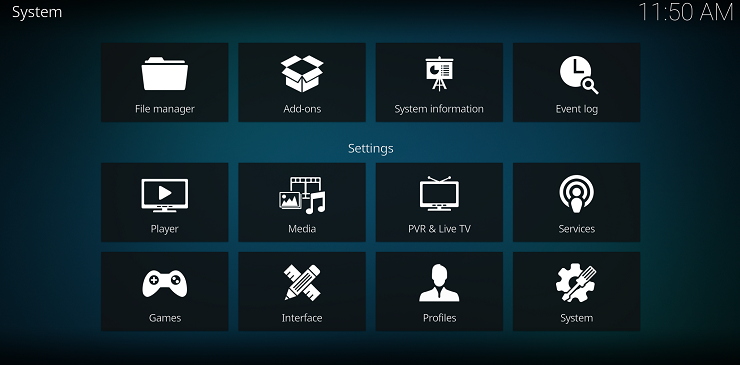
Kodi di Windows & macOS
Untuk Windows dan macOS, kembali ke halaman unduhan Kodi dan ambil versi terbaru untuk platform Anda. Anda tidak perlu mencopot pemasangan versi sebelumnya sebelum menjalankan penginstal. Semua data pengguna Anda berada di folder terpisah dari file instalasi, jadi tidak ada konfigurasi Anda yang akan terpengaruh. Tentu saja, Anda dapat mencadangkan file-file ini sebelum Anda meningkatkan perangkat lunak Anda melalui Add-on Cadangan (saya membahas add-on sedikit lebih jauh) jika Anda memiliki masalah serius. Pengaya ini mengekspor (secara manual atau sesuai jadwal) basis data, daftar putar, gambar mini, pengaya, dan detail konfigurasi lainnya ke folder lokal atau Dropbox.
Kodi di iOS
Pengguna iOS yang dapat menginstal Kodi melalui Cydia dapat memeriksa bagian Perubahan aplikasi untuk pembaruan apa pun. Rilis stabil apa pun hanya muncul di sana saat tersedia.
Bagi mereka yang menggunakan rute Xcode, cukup buka iOS App Signer, unduh file .deb terbaru, dan (menggunakan profil penyediaan yang sama) muat ulang Kodi ke perangkat Anda.
Kodi di Linux
Untuk instalasi Linux, masukkan baris kode berikut di Terminal atau SSH satu per satu:
- sudo apt-get updatesudo apt-get upgrade
Dalam beberapa kasus, jika penginstalan gagal, Anda juga mungkin perlu menjalankan perintah di bawah ini untuk menginstal paket yang hilang:
- sudo apt-get dist-upgrade
Kodi di Raspberry Pi
Pengguna RPi beruntung. Jika Anda menggunakan distro LibreELEC, Kodi harus memperbarui dirinya sendiri secara otomatis. Jika karena alasan tertentu, Kodi tidak secara otomatis memutakhirkan dirinya sendiri, maka Anda dapat mencoba beberapa alternatif manual yang diuraikan LibreELEC di situs webnya.
Menambahkan File ke Perpustakaan Kodi Anda
Setelah Anda menginstal Kodi, saatnya menambahkan beberapa file. Untuk tujuan panduan ini, saya menguji dengan Kodi versi Windows dan Android, tetapi semua opsi dan prosedur harus sama di seluruh platform selama Anda menginstal rilis Kodi resmi. Saya tidak memiliki masalah dalam menginstal versi 18.6 (Leia) di kedua platform.
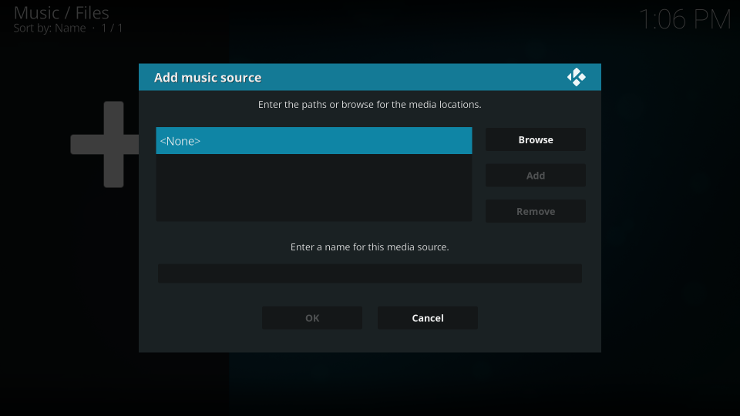
Untuk mengulangi, Kodi tidak menyediakan konten apa pun. Karena itu, Anda perlu menambahkannya sendiri. Di sepanjang sisi kiri aplikasi, Anda akan melihat berbagai kategori konten termasuk Film, Acara TV, Musik, dan Gambar. Kategori ini berfungsi dengan file lokal atau jauh, jadi yang perlu Anda lakukan hanyalah menambahkan sumber. Klik pada bagian Video, misalnya, lalu tekan tombol Tambahkan video. Setiap bagian konten bekerja dengan cara ini. Dari pop-up, Anda memilih file dari folder mana pun di perangkat lokal Anda atau drive eksternal (lokal atau jaringan). Setelah Anda menambahkan file, Kodi akan mengindeks semuanya dan mengisi bagian masing-masing dengan file Anda.

Beberapa kategori lain dalam menu ini, seperti TV dan Radio memerlukan bagian belakang Perekam Video Pribadi (PVR). Menyiapkan koneksi ini bisa rumit, dan saya sarankan Anda mengunjungi halaman FAQ PVR lengkap Kodi tentang topik ini jika Anda benar-benar berencana untuk menggunakan fungsi ini. Singkatnya, perangkat lunak PVR mengubah sinyal kabel Anda menjadi sesuatu yang benar-benar dapat diproses oleh Kodi. Jika Anda menggunakan antena untuk menonton TV, Anda dapat memasang tuner atau penerima PCI untuk komputer atau laptop Anda. Pengguna kabel (terutama di AS) mungkin menghadapi lebih banyak kesulitan, karena penyedia biasanya mengenkripsi sinyal. Dalam hal ini, Anda perlu membeli TV Tuner yang mendukung CableCARD, dan kemudian menghubungkannya ke PC Anda melalui Ethernet. Dalam skenario ini, perusahaan kabel perlu secara fisik datang ke rumah Anda untuk memasang dan mengaktifkan CableCARD.
Direkomendasikan oleh Editor Kami
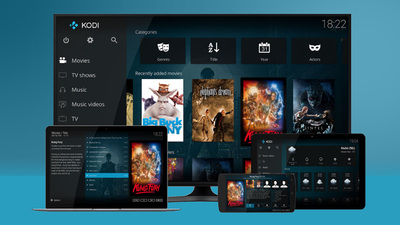
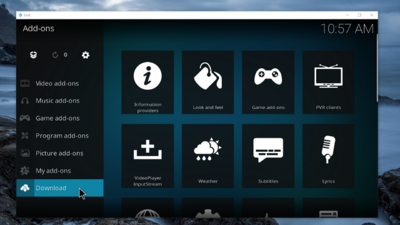

Cara Memasang Pengaya Kodi
Pengaya Kodi sangat bervariasi dalam utilitasnya. Beberapa yang lebih teknis menambahkan dukungan untuk berbagai codec audio atau back end PVR. Lainnya memengaruhi lebih banyak elemen visual, seperti screensaver atau visualisasi pemutaran. Cara terbaik untuk menemukan pengaya yang berguna adalah dengan meluangkan waktu untuk menelusuri katalog. Anda tidak pernah tahu apa yang mungkin menarik perhatian Anda. Saya akan merekomendasikan memulai di bagian Pengaya Video, karena bagian ini menampilkan beberapa aplikasi yang dapat dikenali seperti DAZN, Plex, Pluto TV, Twitch, dan Vimeo. Terlepas dari apa yang Anda pilih, menginstal add-on adalah proses yang sederhana. Cukup pilih bagian add-on dari menu konten utama dan aktifkan ekstensi browser add-on. Kategori add-on meliputi: Tampilan dan Nuansa, Cuaca, dan Menu Konteks, selain yang dibuat untuk melengkapi semua kategori konten utama.
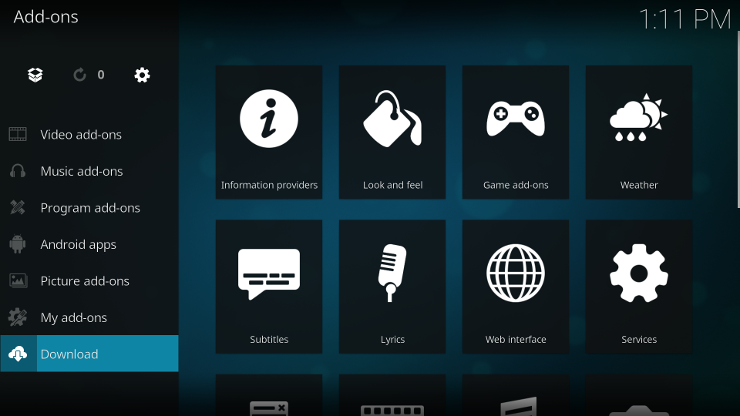
Setelah Anda menemukan satu yang menarik minat Anda, lanjutkan dan tekan tombol instal. Beberapa mungkin memerlukan beberapa konfigurasi tambahan, tetapi pengaturan ini mudah diakses melalui bagian Pengaya saya pada antarmuka. Di sini, Anda dapat meluncurkan, mengonfigurasi, memperbarui, menonaktifkan, atau menghapus instalan add-on apa pun.
Kodi membuat add-on mudah diakses dari bagian antarmuka yang relevan, selain repositori pusat ini. Misalnya, jika Anda menavigasi ke bagian menu konten Gambar, Kodi menunjukkan kepada Anda semua pengaya terkait yang Anda instal. Dalam kasus saya, Kodi mendaftarkan pengaya Google Drive, Flickr, dan XKCD (untuk melihat entri dari webcomic harian satir). Berhati-hatilah dalam memberikan kredensial Anda ke aplikasi tidak resmi yang menawarkan akses ke layanan terkenal; Anda mungkin membahayakan akun Anda.
Haruskah Anda Menggunakan VPN Dengan Kodi?
Anda harus menggunakan jaringan pribadi virtual (VPN) setiap kali Anda terhubung ke internet dan terutama saat menggunakan jaringan Wi-Fi publik. Oleh karena itu, jika Anda berencana untuk menginstal dan menggunakan add-on (terutama yang tidak sah dari pihak ketiga) yang menggunakan koneksi jaringan Anda, sebaiknya gunakan VPN untuk membantu melindungi privasi Anda. Namun, VPN bukanlah solusi keamanan yang sempurna, dan tidak dapat melakukan apa pun untuk mencegah Anda mengunduh malware yang disamarkan sebagai add-on pihak ketiga yang berguna atau memberikan detail akun Anda ke halaman login yang tampak asli. VPN sama sekali tidak diperlukan jika Anda hanya menggunakan Kodi untuk mengelola media lokal.
Karena tidak ada add-on VPN resmi, cara termudah untuk menginstal VPN bersama Kodi adalah dengan melakukannya di perangkat yang menjalankan Kodi. VPN akan melindungi semua lalu lintas internet keluar di perangkat Anda, termasuk lalu lintas Kodi. Aplikasi VPN asli sudah tersedia di sistem berbasis Windows, Mac, iOS, Android, dan Linux.
Jika Anda membeli kotak Kodi atau instalasi Kodi Anda tidak kompatibel dengan aplikasi VPN, OpenVPN untuk Kodi Brian Hornsby, meskipun komitmen terakhir pada Github itu lima tahun lalu. Agar ini berfungsi, Anda harus mengaktifkan opsi Sumber Tidak Dikenal di pengaturan Kodi untuk menginstal file zip yang Anda unduh dari GitHub serta membuat profil OpenVPN dari penyedia VPN Anda.
Cara Menyesuaikan Instalasi Kodi Anda
Cara termudah untuk menyesuaikan tampilan dan nuansa Kodi adalah dengan mengubah tema. Cukup navigasikan ke Pengaturan> Antarmuka> Skins. Kodi sudah diinstal sebelumnya dengan dua skin default, Estuary (default) dan Estouchy (ramah layar sentuh). Klik tombol Dapatkan Lebih Banyak di sebelah kanan untuk menambahkan skin tambahan, tetapi perlu diingat bahwa tidak semua skin mendukung semua antarmuka dan fitur. Misalnya, beberapa hanya cocok untuk perangkat layar sentuh, dan yang lainnya tidak berfungsi dengan fungsi PVR yang dijelaskan sebelumnya.
Setelah Anda memutuskan satu, buka item menu Pengaturan kulit untuk menyesuaikan tampilan dan nuansanya. Anda dapat memilih item mana yang muncul di menu konten utama dan mengaktifkan elemen dan animasi lainnya. Kodi juga memungkinkan Anda memperbarui berbagai seni di seluruh aplikasi, seperti gambar mini untuk genre musik (Kodi menyebut kumpulan ini sebagai Fanart) atau mengubah latar belakang aplikasi.
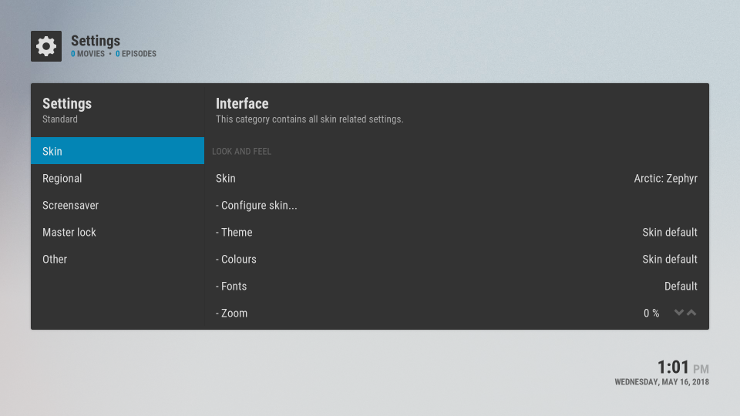
Pengguna juga dapat menyesuaikan cara kerja Kodi, misalnya, memilih halaman awal. Jika Anda menggunakan Kodi secara khusus untuk menyalakan pengaturan HTPC (terutama sekarang karena Plex telah menjatuhkan dukungan untuk HTPC), masuk akal untuk mengatur bagian konten Film atau Acara TV sebagai default. Anda juga dapat mengatur screensaver ketika Anda tidak menggunakan setup Anda. Opsi default agak membosankan (baik meredupkan layar atau memudar menjadi hitam), tetapi opsi yang lebih menarik secara visual juga tersedia, seperti yang menampilkan foto-foto Bing minggu ini atau menggulir beberapa umpan Instagram, misalnya.
Kodi juga menampilkan informasi yang berguna. Anda dapat mengonfigurasi informasi prakiraan cuaca di menu konten utama dengan sejumlah layanan berbeda, seperti Weather Underground dan Yahoo Weather, dan menambahkannya secara permanen ke menu atas. Meskipun tidak dapat disesuaikan, tab Informasi Sistem adalah tempat yang tepat untuk dikunjungi jika Anda perlu mengumpulkan informasi perangkat keras atau jaringan di perangkat Anda atau dengan cepat melihat berapa banyak penyimpanan yang tersisa.
Komunitas Kodi
Jika Anda mengalami masalah atau hanya ingin berbagi pengalaman Anda dengan Kodi di salah satu dari banyak platformnya, silakan tambahkan komentar di bawah. Kami ingin mendengar pendapat Anda tentang Kodi dan ingin tahu bagaimana Anda menggunakan perangkat lunak. Juga, pastikan untuk memeriksa forum komunitas resmi Kodi untuk semua berita dan pembaruan terbaru.
